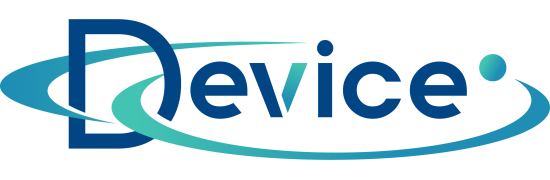Jak przyśpieszyć pracę komputera – wskazówki

„Komputer zwolnił, mimo że wciąż jest to dość nowy sprzęt!”, „Komputer zwolnił, a przecież jeszcze przed chwilą uruchamiał się z prędkością światła!”, „Komputer zwolnił, a przecież wybrałem ten droższy sprzęt po to, aby służył mi na dłużej!”.
Takie i wiele innych podobnych myśli przebiega nam przez głowę, gdy nasz komputer z dnia na dzień postanawia, że będzie uruchamiał się w żółwim tempie, a ładowanie jednej strony internetowej będzie trwało tyle, co parzenie kawy.
Co zrobić, by komputer szybciej chodził?
Jak więc przyspieszyć pracę komputera, by wykonywane na nim zadania nie doprowadzała nas do obłędu? Jest na to kilka skutecznych sposobów.
1) Pierwsze, co przychodzi do nam głowy, gdy odpowiadamy sobie na pytanie: „co zrobić, by komputer szybciej chodził?”, to defragmentacja dysku.
Ważne! Defragmentacja ma sens jedyne w przypadku dysków HDD.
Czym ona jest? To funkcja systemu Windows, która polega na uporządkowaniu nośnika informacji, aby znajdujące się na nim dane były łatwiej dostępne dla użytkowników i programów. Proces ten trwa od kilku minut do kilku godzin, w zależności od wielkości dysku i stanu jego zapełnienia. Zaleca się, aby defragmentację wykonywać co dwa miesiące.
- Jak ją wykonać? Najedź kursorem na ikonkę dysku twardego, następnie kliknij prawym przyciskiem myszki i wybierz opcję „Właściwości”. Kolejnym krokiem jest przejście do zakładki „Narzędzia”, a następnie kliknięcie przycisku „Defragmentuj”.
2) Na przyśpieszenie komputera wpływa także usunięcie… zbędnych bajerów.
Koszmarem dla wolniejszych PC z systemem operacyjnym Windows 7 jest interfejs aero. Robi on wrażenie wizualne, ale niestety, zabiera cenną moc obliczeniową. Dlatego, gdy nasz komputer zwolnił, warto przywrócić podstawowy interfejs.
- Jak to zrobić? Prawym przyciskiem myszy kliknij pulpit, a następnie w menu i wybierz „Personalizuj”. Gdy wyświetli ci się ikonka “Kompozycje podstawowe i o dużym kontraście” wybierz „Podstawowy Windows 7”.
W przypadku systemu operacyjnego Windows 10 PC spowalniają efekty specjalne, które włączone są domyślnie wraz z wieloma innymi funkcjami. Co prawda, poprawiają one wizualną stronę naszego komputera, ale zmniejszają jego wydajność. Chodzi tutaj między innymi o efekty przezroczystości i animacje.
- Jak pozbyć się efektów specjalnych? W menu systemu Windows znajdź „System”, a następnie wybierz po kolei: „Zaawansowane ustawienia systemu”, „Zaawansowane”, „Ustawienia wydajności”. Kolejne kroki to: kliknięcie kartę „Efekty wizualne”, a następnie w ikonę „Niestandardowe”. Tą drogą powinniśmy dojść do listy efektów wizualnych, gdzie wybieramy: "niech system sam dobierze do wydajności". Na koniec kliknij ikonkę „Zastosuj”, aby twój wysiłek nie został zmarnowany.
Usuwanie zbędnych programów w autostarcie
3) Kolejnym pomocnym rozwiązaniem na to, jak przyśpieszyć komputer, może być usunięcie zbędnych programów z autostartu.
Niestety, ale im więcej aplikacji zainstalowanych na naszym komputerze, uruchamia się przy starcie tym wolniej on chodzi. Warto zatem zastanowić się, które programy rzeczywiście używamy i czy są one niezbędne w naszej pracy, a które można usunąć, bo na przykład te same efekty osiągniemy, korzystając z programów dostępnych w sieci.
Aplikacje z autostartu można usunąć wchodząc w „ustawienia”, następnie „aplikacje” i „autostart”.
Programy do przyśpieszania pracy komputera
Na rynku dostępne są także programy do przyśpieszania pracy komputera. Wśród nich możemy wymienić na przykład: Advanced System Care Ultimate, Ashampoo WinOptimizer , czy Soft Organizer . (usunięte numery wersji softów)
- Advanced System Care Ultimate – to połączenie funkcji optymalizacji komputera z programem antywirusowym. Skutecznie chroni nasz PC przed złośliwym oprogramowaniem, ransomware oraz wirusami. W kontekście szybszego działania naszego komputera pomaga w aktualizacji przestarzałych programów, czyści dysk ze zbędnych plików, przyśpiesza uruchamianie się aplikacji.
- Ashampoo WinOptimizer – przyśpiesza PC, pozwala na kontrolowanie zaległych procesów oraz niepotrzebnych usług. Ponadto, czyści foldery autostart, przyśpiesza start systemu, zwalnia miejsce na dysku, eliminuje ślady obecności w sieci.
- Soft Organizer – usuwa całkowicie zbędne aplikacje, nie pozostawiając po nich ani śladu na dysku twardym naszego komputera. Monitoruje także w czasie rzeczywistym zmiany wprowadzone podczas instalacji programu.
4) Ostatnim patentem na przyspieszenie komputera, o którym warto wspomnieć, jest wyczyszczenie rejestru Windows.
Rejestr to nic innego, jak swego rodzaju dziennik PC. Przez wiele lat użytkowania komputera „zapycha się” on setkami wpisów, w tym też pozostałościami po programach, które już dawno usunięto z komputera. Zrobienie porządków w rejestrze powoduje, iż nasz sprzęt przyśpieszy.
- Jak wyczyścić rejestr Windows? Pomocna może być tu stosowna aplikacja jak na przykład CCleaner. Jej zalety? Czyści dysk twardy oraz rejestr z danych, które spowalniają komputer.